Gradle安装使用以及基本操作
简单介绍
Gradle是一个好用的构建工具
使用它的原因是
1、配置相关依赖代码量少,不会像maven一样xml过多
2、打包编译测试发布都有,而且使用起来方便
3、利用自定义的任务可以完成自己想要的功能
安装
下载地址http://services.gradle.org/distributions/
下载你所需要对应的版本,gradle-4.3.1-bin.zip
下载后解压到你想要的目录
设置环境变量


在cmd模式下查看,出现以下信息证明安装成功

使用idea创建一个web的Gradle项目



如何进行打包

双击war

打包完成之后的war文件会在

然后把war放入对应的tomcat目录即可,这里就不多解释了
解释build.gradle和settings.gradle
首先是一个项目包含group、name、version
settings.gradle是用来管理多项目的,里面包含了项目的name

在build.gradle中
apply是应用的插件,如:
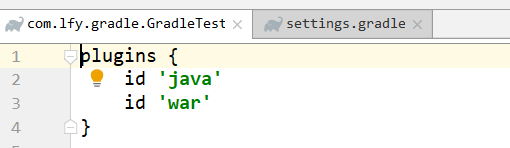
这里我们用了java和war的插件
dependencies是用于声明这个项目依赖于哪些jar

这里说明的是,测试编译阶段我们依赖junit的jar
其中包括complile(编译时)runtime(运行时)testCompile(测试编译时)testRuntime(测试运行时)
repositories是一个仓库gradle会根据从上到下的顺序依次去仓库中寻找jar
repositories {
mavenCentral()
}
这里我们默认的是一个maven的中心仓库
从gradle源代码中我们看到地址是这样的
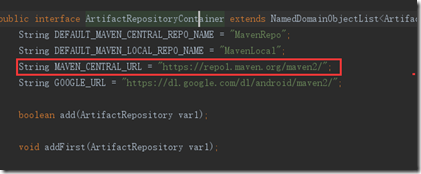
这里可以配置
mavenLocal() 使用本地maven仓库
mavenCentral() 使用maven中心仓库
maven{
url ‘你的地址’
}
使用固定的地址,这里可以使用阿里云的镜像下载速度会快一些,然后也可以使用公司内部的私服地址
maven {url 'http://maven.aliyun.com/nexus/content/groups/public/'}
有关gradle的jar冲突
默认情况下,如果有jar包冲突,gradle会自动依赖两个冲突jar包最新的一个版本,所以默认不需要进行管理。
如果真的出现无法解决的冲突,gradle也会出现明显的冲突提示,所以不需要担心
本地jar包位置和修改
gradle会下载相关需要依赖的jar包,默认的本地存放地址是:C:/Users/(用户名)/.gradle/caches/modules-2/files-2.1
很多人和我一样不愿意放在C盘,所以需要修改位置,网上说很简单,只需要添加一个环境变量就可以了
如下

但是对于IDEA来说木有用(当然上面的环境变量还是要添加的),在IDEA中使用gradle需要修改下面的路径

这样修改之后你就可以发现已经在自己下载jar了






















 308
308











 被折叠的 条评论
为什么被折叠?
被折叠的 条评论
为什么被折叠?








